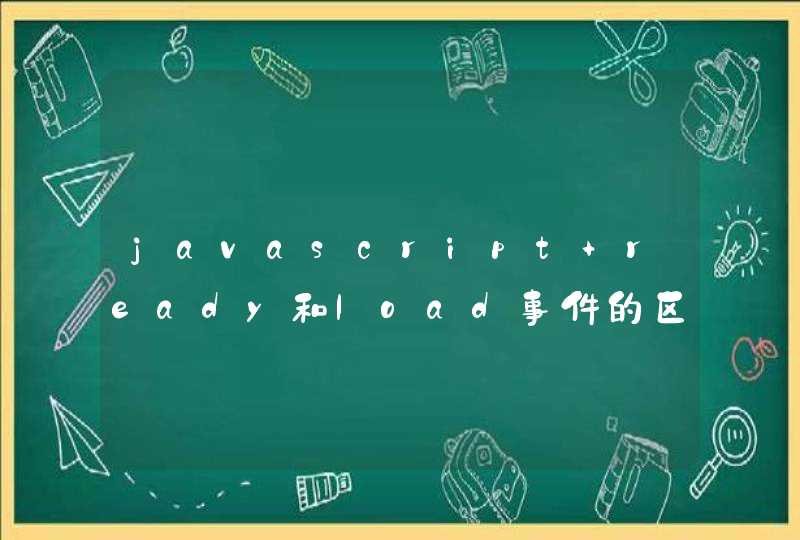原因一:第三方软件
电脑卡的一个原因可能是安装了“耍流氓”的第三方软件,尤其是优化和杀毒类软件。
所以如果一定要装此类软件,一定要从正规渠道下载,安装的时候注意避免安装捆绑软件
原因二:系统后台
系统或杀毒软件在后台自动下载更新时、杀毒软件在后台查杀病毒时,也可能会导致电脑卡顿。
1、系统更新
我们可以在方便时搜索【Windows更新】,选择手动【检查更新】、或者【更改使用时段】。
2、杀毒软件
以McAfee为例,我们可以在桌面右下角找到对应图标,【检查更新】并按提示更新后重启。
原因三:系统垃圾
系统缓存、操作记录、日志文件、软件残余,频繁使用却不清理垃圾可能会让电脑越用越卡。
1、磁盘清理
右击磁盘盘符,依次选择【属性】【常规】【磁盘清理】,勾选需要清理的项目,点击【清理系统文件】,按提示完成并【确定】。
2.磁盘碎片整理
选中磁盘右击【属性】【工具】【优化】。优化完毕后点击【更改设置】,取消【按计划运行】。
注意:固态硬盘(SSD)因存储方式和擦写次数等原因,不需要进行碎片整理
3.启用存储感知
Win10 1703以上版本支持的存储感知功能,能让系统通过删除不需要的文件(如临时或回收站内的文件等)来自动释放空间。
依次点击【开始】【设置】【系统】【存储】并【打开】“存储感知”。
原因四:不使用的功能
部分功能若不需要使用也可以选择关闭,减少有限资源的耗用。
1、关闭休眠
依次打开【控制面板】【电源选项】【休眠】,把【启用休眠】前面的勾去掉。
若没有休眠按钮,右击开始菜单依次选择【设置】【系统】【电源和睡眠】【其他电源设置】【选择电源按钮的功能】【更改当前不可用的设置】,勾选【休眠】后【保存修改】即可。
2.减少开机加载启动项
依次点击【开始】【运行】输入【msconfig】【启动】,去掉不必要的启动项。也许你会发现一堆流氓软件都开机自启动哦~
电脑开机慢解决办法:
1、减少不必要的启动项,为电脑减负。很多软件均“喜欢”随系统启动而启动,禁用开机启动项是提高开机速度,既不花钱又非常有效的方法之一。
2、禁用不必要的服务,有一些服务我们可能永远也用不上,禁用一些服务同样也会为电脑减负。
3、合理地清理垃圾文件。一些优化软件频繁提示有多少垃圾文件。其实频繁清理垃圾可能会使电脑开机更慢,因为一些文件并不是垃圾文件,电脑预读的文件,这些文件在一定程度上会加快电脑的启动。
电脑的保养:
1、正常关机
这个点是大家最容易忽略的点,办公时开了很多后台程序,关机时图省事,强制关机,会影响硬件正常读写,导致信息丢失,严重时会对硬件造成永久伤害!更要避免突然断电,会造成不可逆的伤害。
2、液晶屏的保养
电脑液晶屏也金贵得很,建议开启省电模式,不使用时电脑会自动熄屏,这样不但可以省电,也能很好地延长液晶屏的寿命。同时可以液晶屏贴膜,避免划伤,对于强迫症患者来说,看到一点点划痕不知道会不会直接换屏呢,同时日常擦拭清洁建议用专用清洁剂。
3、使用时避免震动
电脑在日常使用中应尽量在平坦的桌子或者平台上工作,移动时也记得要轻拿轻放,避免磕碰,如果轻易磕碰最严重中的后果就是损坏硬盘,所以尽量配备专用的笔记本包,因为专用的笔记本包都经过了减震处理,可以有效保护硬件安全。